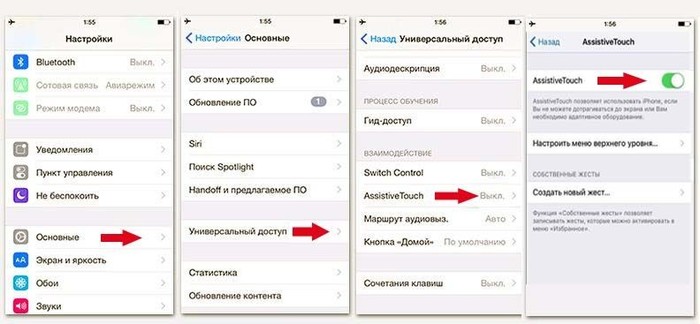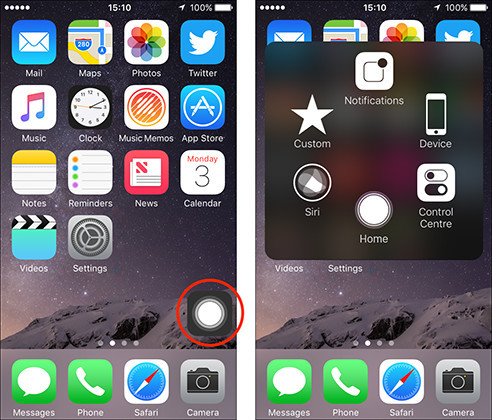Создание снимка экрана на iPhone
Быстро сохраняйте то, что отображается у вас на экране.
Как создать снимок экрана на iPhone с функцией Face ID
- Одновременно зажмите боковую кнопку и кнопку увеличения громкости.
- Быстро отпустите обе кнопки.
- После создания снимка в левом нижнем углу экрана временно появится миниатюра. Для просмотра снимка нажмите на миниатюру, а для удаления миниатюры с экрана смахните влево.
Создание снимка экрана на моделях iPhone с помощью функции Touch ID и боковой кнопки
- Одновременно зажмите боковую кнопку и кнопку «Домой».
- Быстро отпустите обе кнопки.
- После создания снимка в левом нижнем углу экрана временно появится миниатюра. Для просмотра снимка нажмите на миниатюру, а для удаления миниатюры с экрана смахните влево.
Создание снимка экрана на моделях iPhone с помощью функции Touch ID и верхней кнопки
- Одновременно зажмите верхнюю кнопку и кнопку «Домой».
- Быстро отпустите обе кнопки.
- После создания снимка в левом нижнем углу экрана временно появится миниатюра. Для просмотра снимка нажмите на миниатюру, а для удаления миниатюры с экрана смахните влево.
Где найти снимки экрана
Откройте приложение «Фото» и перейдите в раздел «Альбомы» > «Снимки экрана».
3 простых способа сделать фото экрана на айфоне
У всех моделей, которые появились после самого первого айфона, есть функция фото экрана или, иными словами, скриншота. С ней вы сможете сохранить все, что видно на дисплее: картинки, электронные письма, приложения и другое. Вот 3 простых способа, как сделать скриншот на iPhone.
Для моделей с кнопкой «Дом»
- На экране откройте картинку, программу или сайт, снимок экрана которых надо сделать.
- Зажмите одновременно кнопки «Дом» (внизу дисплея) и Power (верхняя кнопка на правой стороне телефона). Быстро отпустите.
- Все, готово. Получившийся скрин на iPhone можно посмотреть в разделе «Фото». В «Альбомах» появится специальный сборник скринов – «Снимки экрана».
Что делать, если нет кнопки Home?
С этой проблемой сталкиваются владельцы моделей X, XS, XR и всей линейки 11 iPhone. Скриншот в таком случае делается по-другому.
- Нажмите и не отпускайте кнопку Power.
- Коротким движением нажмите на клавишу увеличения громкости (она расположена слева), а потом отпустите обе кнопки.
- В левом нижнем углу айфона возникнет миниатюра скриншота экрана. Нажмите на икноку, чтобы изменить картинку – что-то пометить, написать или обрезать ее. Если удерживать миниатюру, можно отправить снимок экрана по мессенджерам. В случае ненадобности изменений, смахните изображение влево.
Что делать, если кнопки не работают вообще?
Тогда вам придется воспользоваться функцией AssistiveTouch.
- Перейдите в «Настройки».
- Зайдите в «Основные».
- Откройте «Универсальный доступ».
- Выберите раздел «Взаимодействие».
- Найдите AssistiveTouch.
- Свайпните ползунок, чтобы включить опцию.
- Откройте то, что вы хотите заскринить.
- Щелкните по появившемуся после активации функции серому квадрату. Появится меню с несколькими возможностями.
- Нажмите на кнопку «Устройство».
- Выберите «Еще».
- Тапните на кнопку «Скриншот».
Как на айфоне сделать скриншот (снимок экрана)
Если вы совсем недавно стали обладателем смартфона от компании Apple, то наверняка не знаете про все функции своего устройства. Одна из полезных функций — снимок экрана (скриншот). Как ей воспользоваться я расскажу ниже.
Скриншот (снимок экрана)
Современные телефоны имеют тысячи функций, поэтому невозможно узнать про все сразу, все познается со временем.
Снимок экрана – удобная фишка, которая позволяет запечатлеть то, что находится на экране смарфона в момент снимка. Например, вы смотрите интересный ролик или читаете книгу, на каком-то этапе появляется интересная мысль или красивый кадр, который вы хотите сохранить, это можно сделать с помощью скриншота не выключая телефон и не открывая другие приложения. На разных версиях айфона это делается по-разному.
Как сделать скриншот на iPhone 11, X и других с функцией Face ID
Все делается очень просто, достаточно нажать на комбинацию кнопок.
- Нужно зажать боковую кнопку и кнопку увеличения громкости. Это можно сделать одновременно или с небольшим запозданием для кнопки громкости.
- Сделав данное действие, отпустите кнопки. Если все было проделано правильно, в левом нижнем углу экрана вы увидите миниатюру скриншота. Его можно отредактировать путем нажатия на миниатюру или убрать, сделав свайп влево.
Как сделать снимок экрана на iPhone 6, 6s, 7, 8 и других моделях с боковой кнопкой
- Нажмите на кнопку «домой» и кнопку включения, которая находится с боку.
- Отпустите кнопки и скриншот сохранится в галерею.
Как сделать скриншот на iPhone SE, 5s, 5 и других моделях с верхней кнопкой
В старых моделях снимок делается так:
- Нажмите одновременно на кнопку «домой» и включения.
- Отпустите и снимок попадет в галерею.
Эти комбинацию кнопок можно использовать в любом приложении.
Как сделать снимок части экрана на айфоне
Для этого необходимо проделать вышеописанные действия, а в момент, когда появится миниатюра в левом углу нажать на нее.
Далее откроется редактор, где можно обрезать фото до нужного размера и нужных частей.
Где найти скриншоты на айфоне
Все сделанные снимки сохраняются в основной галерее, там, где все ваши фото.
А в новых версиях айфон для них есть специальный альбом «Снимки экрана».
Как видите, все очень просто, а самое главное быстро и без установки сторонних приложений.
Как сделать скриншот на айфоне? Ответ здесь
28.03.2019, 15:20
28.03.2019, 15:20
Скриншот экрана — полезная функция, но не все знают, как его сделать. Расскажем 2 способа создания скринов экрана для владельцев айфонов.
Как сделать скриншот на айфоне: самый простой способ.
Скриншот на айфоне можно сделать с помощью всего лишь двух кнопок. Итак:
1. Откройте страницу или изображение, скриншот которых хотите получить.
2. Одновременно нажмите кнопки «Домой» и «Режим сна/Пробуждение» (или «Питание»). «Домой» — круглая кнопка прямо под экраном айфона, «Режим сна/Пробуждение» — на правой панели корпуса или на верхней, если говорить о iPhone 5S и более старых моделях. Экран на доли секунды станет белым, а также раздастся характерный щелчок, если звук не выключен.
3. Затем зайдите в «Фото», нажмите «Альбомы», а затем «Фотопленка» в верхнем левом углу экрана и увидите скриншот первым в списке изображений.
Скрин на айфоне с помощью AssistiveTouch
Если по каким-то причинам кнопки iPhone не работают, то можно воспользоваться приложением AssistiveTouch.
1. Откройте «Настройки» (изображение шестеренки).
2. Перейдите в «Основные».
3. Найдите «Универсальный доступ» и нажмите на него.
4. В разделе «Взаимодействие» находится AssistiveTouch. Включите его, передвинув ползунок вправо, и увидите маленький серый квадрат на правой стороне экрана.
5. Откройте страницу, скриншот которой хотите сделать, и нажмите на серый квадрат. Появится меню с несколькими опциями.
6. Щелкните «Устройство», затем «Еще» и увидите в правой части окна кнопку «Скриншот». Нажмите на нее.
7. Точно так же, как и в первом способе», переходите в «Фотопленку». Изображение будет первым в списке.
Кстати, описанные способы создания скриншотов работают не только на iPhone, но и на других iOS-устройствах: iPad и iPod Touch.
Как сделать снимок экрана на iPhone
Каждый из нас наверняка хоть раз делал снимок экрана своего iPhone. Иногда скриншот нужен, чтобы зафиксировать в памяти телефона какую-то важную информацию. Или, например, отправить какой-то прикол друзьям; или интересный пост в социальной сети, когда не хочется искать кнопку «Поделиться» и проще нажать две кнопки, выбрать получателя и отправить все скриншотом. Чтобы нам было проще найти снимки экрана, Apple даже сделала в приложении «Фото» на iOS специальный раздел со скриншотами. Но в зависимости от модели iPhone способы сделать снимок экрана на iPhone отличаются.
Можно делать скриншоты одной рукой, но двумя все же удобнее
Как сделать снимок экрана на iPhone с Face ID
К таким телефонам относятся все модели iPhone X и новее (только кроме iPhone SE 2020). Всю лицевую панель данных смартфонов занимает дисплей, и здесь нет круглой кнопки «Домой». Чтобы сделать снимок экрана на том же iPhone 11, нужно одновременно зажать боковую кнопку (которая справа) и кнопку увеличения громкости (верхняя слева).
Как сделать скриншот на iPhone X и новее
Признаюсь честно, сам иногда путаюсь, какую именно кнопку громкости нажимать. Порой не удавалось делать скриншот, потому что нажимал кнопку уменьшения громкости и кнопку выключения, и экран блокировался вместо того, чтобы сделать снимок экрана.
Как сделать снимок экрана на iPhone c Touch ID и боковой кнопкой
В iPhone 6 и iPhone 6 Plus (вплоть до iPhone 8) Apple использовала другую конфигурацию кнопок. Кнопка включения / выключения «переехала» на правый бок. Чтобы сделать скриншот на этих смартфонах, нужно одновременно нажать на боковую кнопку и на кнопку «Домой» (круглая под экраном).
На iPhone 6 и новее (до iPhone 8) кнопка блокировки сбоку
Как сделать снимок экрана на старых iPhone
В классическом варианте в iPhone кнопка блокировки экрана была сверху. Здесь логика почти такая же, как с iPhone 6, просто вместо боковой кнопки блокировки нужно нажать на верхнюю кнопку и (одновременно) на кнопку «Домой». После этого быстро отпустите обе кнопки.
На старых iPhone кнопка блокировки сверху
Каким бы способом вы ни делали снимок экрана, после создания скриншота в левом нижнем углу экрана временно появится миниатюра вашего снимка. Можно нажать на миниатюру, чтобы сразу посмотреть снимок и отредактировать его (например, добавить указатели или что-то другое), или смахнуть по ней влево — тогда снимок экрана просто сохранится в приложение «Фото».
Как редактировать скриншоты на iPhone
После того, как вы сделали снимок экрана, можно нажать на его миниатюру в углу, чтобы быстро внести какие-то правки. Например, обвести какую-то область на скриншоте карандашом или добавить указатель на то или иное место, чтобы акцентировать на нем внимание. Инструментов для редактирования не очень много, но, что интересно, прямо здесь можно добавить подпись или даже открыть лупу.
Быстрое редактирование скриншота в iOS
Для расширенного редактирования снимков экрана лучше воспользоваться встроенным приложением «Фото». Ранее для редактирования скриншотов нужно было использовать сторонние приложения, которые занимают много места, но используются даже не на половину из возможностей. Последние версии iOS имеют продвинутые меню для изменения снимков экрана и обычных фотографий. После того, как вы выберете меню редактирования, вам откроются дополнительные инструменты: фильтры, яркость, контрастность и прочее. Мне очень понравилась возможность кадрирования и изменения наклона скриншота.
Чтобы получить доступ к фильтрам и другим меню, нужно открыть приложение «Фото»
Есть как минимум 3 функции приложения «Фото», которые могут упростить вам жизнь.
Как сделать снимок экрана всей страницы на iPhone
Важным нововведением iOS 13 стала возможность создания пролистываемых скриншотов. Они сохраняются в формате PDF, а не PNG, и при этом позволяют захватить не только видимую часть экрана, но и ту, которая выходит за его пределы.
- Чтобы создать скриншот всей страницы целиком, нажмите на клавишу питания и кнопку Home или кнопку увеличения громкости в зависимости от модели вашего iPhone;
- После того как в левом нижнем углу появится миниатюра скриншота, нажмите на нее, прежде чем она исчезнет;
- В самом верху окна редактирования переключитесь на полноэкранный режим, как показано на скриншоте;
Можете читать наш сайт даже офлайн
Это основные советы по работе со скриншотами в iOS 13 и новее. Если знаете какие-то еще хитрости, поделитесь в комментариях и в нашем Telegram-чате. И не забывайте, что если даже вы знали все эти фишки, есть много пользователей, которым эта информация может оказаться полезной.
Новости, статьи и анонсы публикаций
Свободное общение и обсуждение материалов
Лонгриды для вас
С выходом Apple Watch Series 4 компания смогла увеличить экран часов с 38 мм до 40 мм у младшей версии и с 42 мм до 44 мм для старшей. Тем не менее некоторым людям, особенно со слабым зрением, зачастую все равно бывает сложно разглядеть что-то на таком небольшом экране (а по сравнению с 6,5-дюймовым дисплеем […]
При использовании техники Apple, как правило, почти не возникает проблем, правда ровно до тех пор, пока iPhone не упадет экраном вниз на плитку, на MacBook не прольется утренний кофе, а iPad не окажется в руках ребенка, которому захочется постучать по планшету кулаком. Иногда неполадку можно решить самостоятельно, но в большинстве случаев без помощи специалистов отремонтировать […]
За последние несколько месяцев мы стали дезинфицировать наши гаджеты чаще, чем когда-либо. Всему виной пандемия коронавируса, которая многих заставила пересмотреть свое отношение к гигиене. Но если мы моем руки несколько раз в день, то вот дезинфекцию гаджетов, как правило, производим только один раз. Какой тогда смысл в частом мытье рук, с одной стороны, если в […]